
1. Confirmer la version du système
Si votre système Windows 7 n'a pas d'effet Aero, déterminez d'abord si la version de votre système est Home Premium, Professional ou Ultimate. Seules ces trois versions de Windows 7 prennent en charge les effets Aero. Vous pouvez confirmer en cliquant avec le bouton droit sur « Ordinateur » sur le bureau, en sélectionnant Propriétés et en affichant la version actuelle du système dans Informations de base.
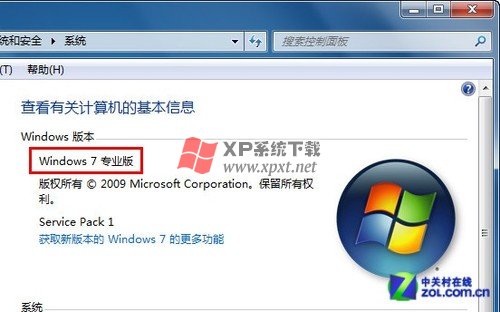
Confirmez que le système actuel est Win7 Home Premium ou supérieur
2. Confirmez que l'effet spécial Aero Peek est activé
Si la version Win7 de votre ordinateur inclut les effets spéciaux Aero, il est possible que cette fonction ne soit pas activée. Cliquez avec le bouton droit sur le bouton Démarrer, sélectionnez Propriétés, passez à l'onglet "Barre des tâches" dans "Propriétés de la barre des tâches et du menu Démarrer" et vérifiez si la case "Utiliser Aero Peek pour prévisualiser le bureau" en bas est cochée. Sinon, sélectionnez. cet élément et cliquez sur le bouton "OK" pour enregistrer les paramètres.

Confirmez que les effets spéciaux Aero sont activés
3. Confirmez que le thème Win7 actuellement utilisé prend en charge les effets spéciaux Aero
Les effets spéciaux Aero de Win7 peuvent également être reflétés dans le thème Si le thème lui-même ne le prend pas en charge, votre Win7 ne pourra pas non plus implémenter les effets spéciaux Aero. Faites un clic droit sur le bureau et sélectionnez "Personnaliser". Choisissez ensuite l’un des thèmes Aero.
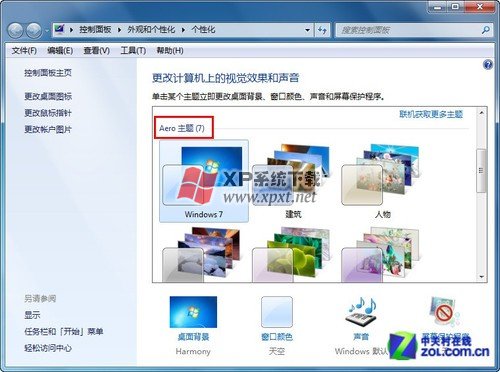
Changez le thème Win7 qui prend en charge les effets spéciaux Aero
Si le problème est bien là, cliquez simplement sur le thème que vous souhaitez modifier, et la barre des tâches et les fenêtres changeront immédiatement.
De manière générale, vous pouvez utiliser les trois méthodes ci-dessus pour trouver la raison pour laquelle les effets spéciaux Aero ne sont pas affichés. Une fois le problème résolu, dépêchez-vous et découvrez les super effets spéciaux Aero !
1. Confirmer la version du système
Si votre système Windows 7 n'a pas d'effet Aero, déterminez d'abord si la version de votre système est Home Premium, Professional ou Ultimate. Seules ces trois versions de Windows 7 prennent en charge les effets Aero. Vous pouvez confirmer en cliquant avec le bouton droit sur « Ordinateur » sur le bureau, en sélectionnant Propriétés et en affichant la version actuelle du système dans Informations de base.
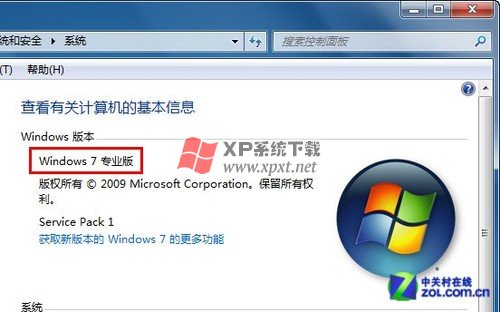
Confirmez que le système actuel est Win7 Home Premium ou supérieur 2. Confirmez que l'effet spécial Aero Peek est activé
Si la version Win7 de votre ordinateur inclut les effets spéciaux Aero, il est possible que cette fonction ne soit pas activée. Cliquez avec le bouton droit sur le bouton Démarrer, sélectionnez Propriétés, passez à l'onglet "Barre des tâches" dans "Propriétés de la barre des tâches et du menu Démarrer" et vérifiez si la case "Utiliser Aero Peek pour prévisualiser le bureau" en bas est cochée. Sinon, sélectionnez. cet élément et cliquez sur le bouton "OK" pour enregistrer les paramètres.

Confirmez que les effets spéciaux Aero sont activés 3. Confirmez que le thème Win7 actuellement utilisé prend en charge les effets spéciaux Aero
Les effets spéciaux Aero de Win7 peuvent également être reflétés dans le thème Si le thème lui-même ne le prend pas en charge, votre Win7 ne pourra pas non plus implémenter les effets spéciaux Aero. Faites un clic droit sur le bureau et sélectionnez "Personnaliser". Choisissez ensuite l’un des thèmes Aero.
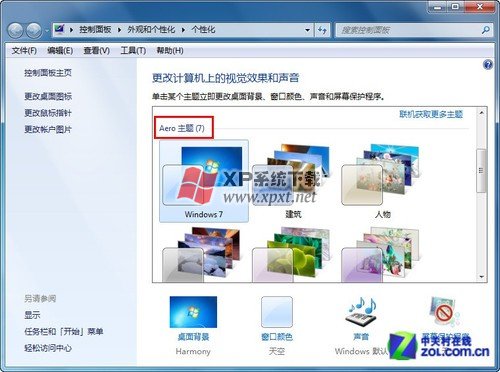
Modifiez le thème Win7 qui prend en charge les effets Aero. Si le problème est effectivement là, cliquez simplement sur le thème que vous souhaitez modifier et la barre des tâches et les fenêtres changeront immédiatement.
De manière générale, vous pouvez utiliser les trois méthodes ci-dessus pour trouver la raison pour laquelle les effets spéciaux Aero ne sont pas affichés. Une fois le problème résolu, dépêchez-vous et découvrez les super effets spéciaux Aero !
Ce qui précède est le contenu détaillé de. pour plus d'informations, suivez d'autres articles connexes sur le site Web de PHP en chinois!
 utilisation de l'intervalle défini
utilisation de l'intervalle défini
 Comment acheter du Ripple
Comment acheter du Ripple
 Caractéristiques des systèmes d'information de gestion
Caractéristiques des systèmes d'information de gestion
 utilisation de la fonction Excel vlookup
utilisation de la fonction Excel vlookup
 configuration des variables d'environnement Java
configuration des variables d'environnement Java
 Les dix meilleurs classements des échanges de devises numériques
Les dix meilleurs classements des échanges de devises numériques
 Comment publier du texte dans WeChat Moments
Comment publier du texte dans WeChat Moments
 le fichier HTML s'ouvre vide
le fichier HTML s'ouvre vide